如何打开剪贴板
作者:佚名 来源:未知 时间:2024-11-24
在日常的电脑和手机使用中,剪贴板是一个我们频繁接触但可能并不完全了解的功能。它就像一个临时的存储仓库,帮助我们保存最近复制或剪切的内容,方便我们在其他地方粘贴使用。那么,剪贴板怎么打开呢?接下来,我们就来详细介绍一下电脑和手机中剪贴板的打开方法。

电脑上的剪贴板打开方法
1. 使用快捷键
对于Windows系统的用户来说,最简单快捷的方式就是通过快捷键来打开剪贴板。只需按下Windows徽标键(即带有Windows标志的键,通常位于键盘左下角)+ V,就能直接打开剪贴板面板。在这里,你可以轻松查看和管理最近复制的内容,包括文本、图片等。这种方式非常适用于需要频繁复制粘贴的场景,比如写作、编程等。

2. 通过运行菜单
除了快捷键,你还可以通过运行菜单来打开剪贴板。首先,按下Win + R键打开运行对话框,然后在输入框中输入clipbrd,再按回车键,即可打开剪贴板功能。不过需要注意的是,这种方法可能并不适用于所有版本的Windows系统。在某些情况下,你可能需要先下载并安装Clipbrd.exe这个小程序,然后才能使用运行菜单打开剪贴板。
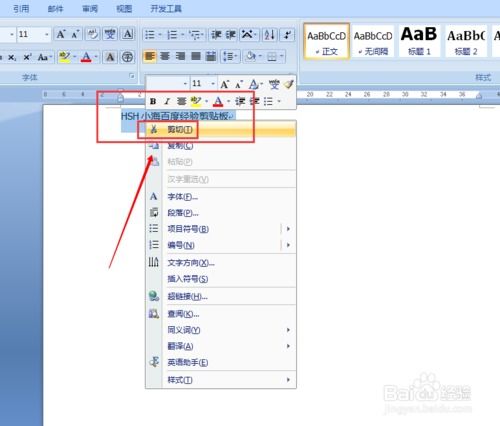
3. 通过系统设置
在某些版本的Windows系统中,你还可以通过系统设置来调出剪贴板。具体操作是:右击鼠标右键菜单中的“显示设置”,然后选择“剪贴板”选项,从而开启剪贴板历史记录功能。这样,你就可以在系统设置中查看和管理剪贴板的内容了。
4. 在特定软件中打开
除了系统级别的剪贴板,一些软件也提供了自己的剪贴板功能。比如,在Word文档中,你可以通过菜单栏中的“开始”选项,然后在工具栏中点击左上角剪贴板符号来启用Word的剪贴板。这样,你就可以在Word文档中方便地查看和管理多个复制的内容了。
手机上的剪贴板打开方法
1. 长按输入框
在手机上,剪贴板通常是一个内置的功能,你可以通过长按输入框来启动。无论是短信应用、浏览器搜索栏、电子邮件还是其他应用程序的输入框,只要能够长按弹出菜单,就可以通过选择“剪贴板”或“粘贴”来查看和粘贴之前复制的文本。这种方法非常直观且易于操作,适用于大多数手机。
2. 通知栏查看(部分手机)
有些Android设备还支持在通知栏中直接查看和粘贴剪贴板内容。当你复制了一段文本后,下拉通知栏,你可能会看到一个剪贴板图标或相关选项,点击它就可以查看剪贴板中的内容了。不过,这个功能并不是所有Android设备都具备的,具体还需要看你的手机型号和系统版本。
3. 第三方输入法
除了手机自带的剪贴板功能外,许多第三方输入法也提供了剪贴板功能。这些输入法通常会在输入法的设置页面中找到相关选项。比如,有些输入法可以通过长按空格键来启动剪贴板,而其他输入法可能需要在设置中开启相关选项才能使用剪贴板功能。使用第三方输入法不仅可以增强剪贴板的功能性,还可以提高输入效率和准确性。
注意事项
1. 定时清理剪贴板
剪贴板中的内容会占用系统内存。如果剪贴板内容过多或长期不清理,可能会导致系统性能下降。因此,建议定期清理剪贴板中的内容,以释放内存并提高系统性能。特别是对于内存容量较小的设备来说,这一点尤为重要。
2. 隐私保护
剪贴板中的内容可能会包含敏感信息,如密码、信用卡号等。因此,在使用剪贴板时,要注意保护个人隐私。尽量避免在公共场合或不安全的网络环境下使用剪贴板功能,以防止信息泄露。
3. 兼容性
不同的设备和操作系统版本可能会对剪贴板的支持有所不同。因此,在使用剪贴板功能时,要注意设备和操作系统的兼容性。如果遇到无法打开或使用剪贴板的情况,可以尝试更新系统或软件版本,或者寻求官方技术支持。
4. 安全性
虽然剪贴板功能非常方便,但也存在一定的安全风险。比如,一些恶意软件可能会利用剪贴板来窃取用户的信息。因此,在安装和使用软件时,要注意选择可靠来源和正规渠道,避免安装恶意软件。同时,也要定期检查和清理手机中的应用程序和文件,以确保系统的安全性。
总结
剪贴板是一个非常实用的功能,它可以帮助我们高效地复制和粘贴内容。无论是在电脑上还是在手机上,我们都可以通过多种方式来打开和使用剪贴板。不过,在使用剪贴板时,也要注意保护个人隐私和确保系统的安全性。只有这样,我们才能更好地利用剪贴板功能来提高工作效率和生活便利性。希望这篇介绍能帮助你更好地理解和使用剪贴板功能!
- 上一篇: 轻松解锁!如何显示并打开隐藏的文件夹
- 下一篇: 解决WiFi连接故障:快速修复身份验证问题
































